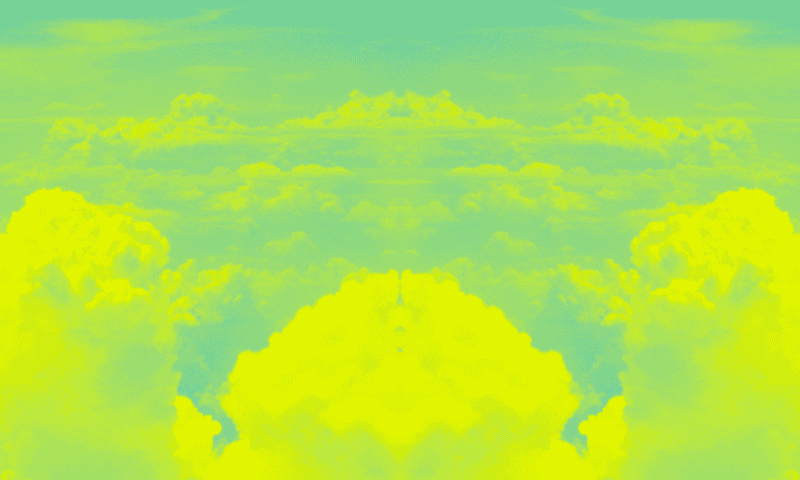La solución ha este problema es muy fácil, solo tenemos que introducir en Android Manifiest en la parte de la actividad que hemos creado lo siguiente:
android:configChanges="keyboardHidden|orientation"
Y con esto solucionamos el problema.
Aquí un ejemplo de Android Manifiest completo:
<manifest xmlns:android="http://schemas.android.com/apk/res/android"
package="borja.prueba"
android:versionCode="1"
android:versionName="1.0" >
<uses-sdk
android:minSdkVersion="8"
android:targetSdkVersion="15" />
<application
android:icon="@drawable/ic_launcher"
android:label="@string/app_name"
android:theme="@style/AppTheme" >
<activity
android:name=".BaseActivity"
android:configChanges="keyboardHidden|orientation">
<intent-filter>
<action android:name="android.intent.action.MAIN" />
<category android:name="android.intent.category.LAUNCHER" />
</intent-filter>
</activity>
</application>
</manifest>